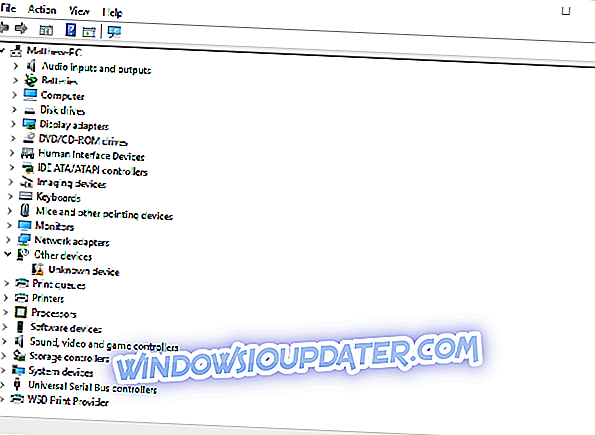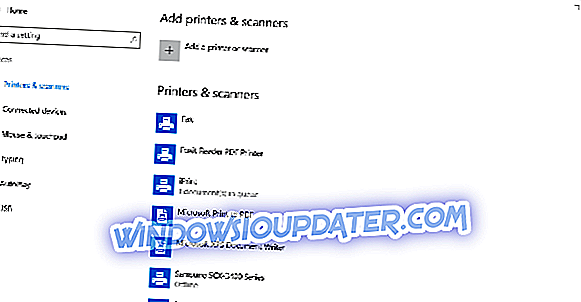Il Bluetooth può essere molto utile e molti PC hanno il supporto Bluetooth integrato. A volte gli utenti potrebbero non sapere nemmeno che il loro dispositivo ha il Bluetooth, e in questo articolo ti mostreremo come verificare se il tuo PC ha il supporto Bluetooth integrato.
Bluetooth è un protocollo di tecnologia wireless per il collegamento di un PC con periferiche e dispositivi esterni. Quindi è fondamentalmente un protocollo che ti permette di connettere un desktop o un laptop con dispositivi Bluetooth senza cavi. Certo, è ancora possibile collegare i dispositivi con i cavi; ma se il tuo PC Windows 10 ha il supporto Bluetooth, puoi invece impostare una connessione wireless per loro. Se hai aggiornato un laptop o desktop Windows 7 su Windows 10, potrebbe non supportare il Bluetooth; ed è così che puoi verificare se è così.
Il mio computer ha il Bluetooth? Puoi scoprire con queste soluzioni
- Controlla il Device Manager
- Controlla il pannello di controllo
- Controlla l'app Impostazioni
Soluzione 1: controllare Gestione periferiche
Il modo più semplice per verificare il supporto Bluetooth è utilizzare Gestione periferiche. Per verificare se il tuo PC ha il Bluetooth, devi solo fare quanto segue:
- Per prima cosa, premi il tasto Win + X per aprire il menu Win + X.
- Seleziona Gestione dispositivi in quel menu per aprire la finestra mostrata nello scatto direttamente sotto.
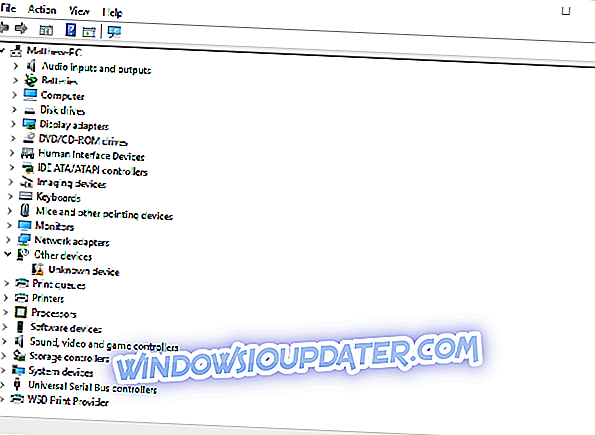
- Quello che devi cercare su quella finestra è una categoria di radio Bluetooth. Dovrebbe essere elencato da qualche parte più vicino alla parte superiore della finestra.
- Se non riesci a trovare le radio Bluetooth, fai clic su Schede di rete nella finestra Gestione periferiche. Le radio Bluetooth potrebbero essere elencate qui invece.
Soluzione 2: controllare il pannello di controllo
Un altro metodo che puoi usare è controllare se il tuo dispositivo ha il Bluetooth è cercare Bluetooth nel Pannello di controllo. Questo è abbastanza semplice e puoi farlo seguendo questi passaggi:
- Apri il Pannello di controllo .
- Quindi, selezionare Centro connessioni di rete e condivisione sul pannello di controllo.
- Ora devi fare clic su Modifica impostazioni scheda per aprire le connessioni di rete di seguito.

Dovresti trovare una connessione di rete Bluetooth lì. Se non riesci a trovarlo elencato lì, quindi il tuo laptop o desktop non ha Bluetooth.
Soluzione 3 - Controllare l'app Impostazioni
Se non sei un fan del Pannello di controllo, dovresti sapere che puoi verificare la disponibilità Bluetooth dall'app Impostazioni sul PC. Questo è abbastanza semplice e puoi farlo seguendo questi passaggi:
- Un altro modo per controllare le impostazioni Bluetooth è aprire l'app Impostazioni in Windows 10. Fare clic sul pulsante del menu Start e selezionare Impostazioni .
- Fai clic su Dispositivi per aprire la finestra sottostante.
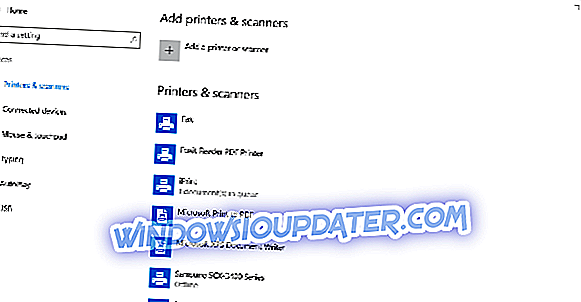
- Se hai il Bluetooth, dovresti essere in grado di selezionare Bluetooth > Altre opzioni Bluetooth .
Coloro che non hanno il Bluetooth possono ancora aggiungerlo al proprio desktop o laptop con un dongle USB Kinivo BTD-400. Puoi collegarlo a uno slot USB sul tuo desktop o laptop. Windows 10 e 8 dovrebbero già includere i driver Broadcom Bluetooth richiesti. Tuttavia, dovrai scaricare e installare manualmente i driver per piattaforme Windows precedenti dai siti Web dei produttori. Quindi sarai in grado di aggiungere dispositivi facendo clic sull'icona di una barra di sistema Bluetooth.
Ecco come verificare se il tuo PC Windows dispone di radio Bluetooth. I dispositivi Bluetooth sono molto più flessibili, quindi vale la pena investire in un dongle USB.